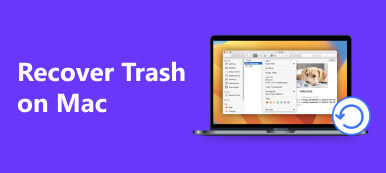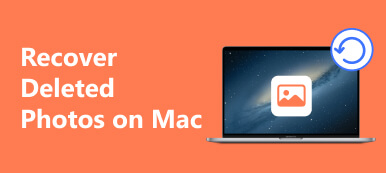Napjainkban sokan úgy döntenek, hogy az iPhone tartalmát a saját személyes adataik védelmére választják. De néha talán nem tudja, hol találja meg ezeket a fájlokat. Valójában, ha már biztonsági másolatot készített a Mac-ről, könnyen megtalálhatja az iPhone biztonsági mentését Mac-ben a cikkben javasolt ajánlott módszerekkel. Csak ellenőrizze az 3 megoldásokat, hogy hozzáférhessen az iPhone biztonsági mentési fájljaihoz a Mac rendszeren. Kérjük, vegye figyelembe az alábbi tanácsokat.

- 1 rész: Hol találhat iPhone biztonsági mentést a Mac rendszeren
- 2 rész: Hogyan lehet megnyitni az iPhone biztonsági mentési fájljait a Mac rendszeren
- 3 rész: A legjobb módja az iPhone biztonsági mentésének a Mac rendszeren történő keresésének és megtekintésének
rész 1: Hol találhat iPhone-mentést a Mac rendszeren
Valójában a Mac az alapértelmezett útvonalon menti az iPhone biztonsági mentését az iTunes-on. Az iPhone biztonsági másolatát a következő helyen találja: Mac. Íme a két módszer, amellyel megtalálható az iPhone biztonsági mentési fájlja a Mac rendszeren.
Keressen egy listát az iPhone biztonsági mentéséről a Mac rendszeren
1 lépés. Kattintson a Keresés gombra a menüsorban.
2 lépés. Adja meg a következő tartalmat: ~ / Library / Application support / MobileSync / Backup /.
3 lépés. Nyomja meg a Visszatérés gombot, majd megtalálhatja az iPhone biztonsági mentési fájljait a Mac-ben a mappában.
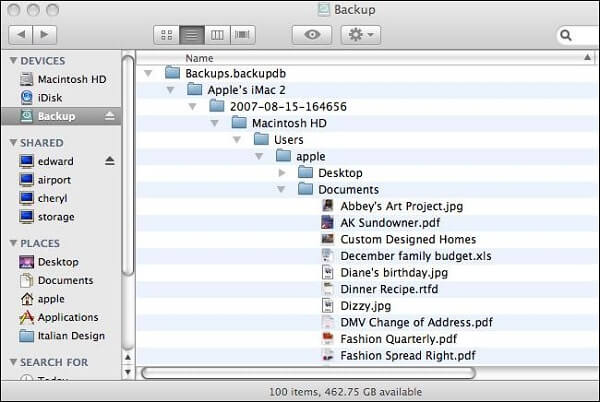
Keressen egy adott iPhone biztonsági mentést a Mac rendszeren
1 lépés. Nyissa meg az iTunes programot a számítógépen, majd kattintson a menüsorra.
2 lépés. Válassza a "Beállítások" lehetőséget az "Eszközök" eléréséhez.
3 lépés. Ezt követően kattintson a vezérlőgombbal az iPhone biztonsági mentésére a Mac-en, majd válassza a "Megjelenítés a keresőben" lehetőséget. Most pedig megkaphatja egy adott iPhone biztonsági mentés helyét a Mac-en.
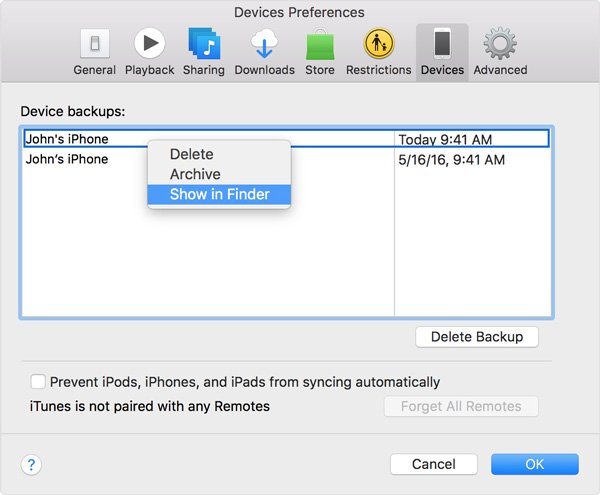
Keressen egy adott iPhone biztonsági mentést a Windows rendszeren
Ha biztonsági másolatot készített a fájlokról a Windows számítógépen, az iPhone biztonsági másolatot a Windows-on találja a következő elérési útként.
Windows 8 / 10:
C: Felhasználók YOURUSERNAME AppData barangolás Apple Computer MobileSync Backup
Windows 7 / Vista:
C:\Uesrs\\AppData\Roaming\Apple Computer\MobileSync\Backup\
windows XP
C: Dokumentum és beállítások Felhasználói alkalmazásadatok Apple Computer MobileSync
rész 2: Hogyan lehet megnyitni az iPhone biztonsági mentési fájljait a Mac rendszeren
Ha már mentett fájlokat a Mac rendszeren, akkor ismernie kell azt a módszert, amellyel az iPhone biztonsági mentési fájljait megnyithatja Macen. Ami az esetet illeti, csak iPhone-t kell csatlakoztatnia a Mac-hez anélkül, hogy iPhone-on találná a biztonsági mentést a Mac-en, majd az iTunes biztonsági mentését iPhone-ra kell kivenni. További információ a megoldásról az alábbiak szerint.
1 lépés. Csatlakoztassa az iPhone-t Mac-hez
Először nyissa meg Mac-jén az iTunes alkalmazást, amelyről biztonsági másolatot készített. Ezután csatlakoztassa az iPhone-t Mac-hez USB-kábelen keresztül. Most kérjük, figyeljen a kezelőfelületre. Ha megjelenik egy üzenet, amely megkéri az iPhone jelszavát vagy a "Bízzon ebben a számítógépben", kövesse a képernyőn megjelenő lépéseket. Természetesen, ha elfelejtette jelszavát, kattintson a "Segítség" gombra.
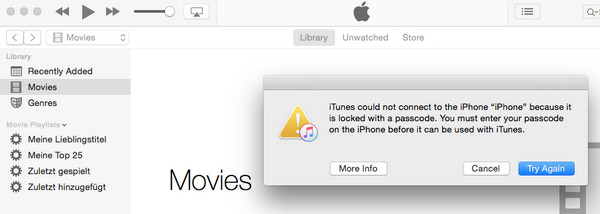
2 lépés. Válassza ki az iPhone-t az iTunes alkalmazásban
Amikor az „iPhone” (az eszköz neve) megjelenik a képernyőn, kattintson rá a megnyitásához. Ha az "iPhone" nem jelenik meg az iTunes alkalmazásban, kattintson az "Ismerje meg a teendőket" gombra.
3 lépés. A fájlok visszaállítása
Most láthatja az összes biztonsági másolatot a felületen, és válassza ki az iPhone biztonsági mentési fájlt a helyreállításhoz. Ha van egy üzenet, amely szerint az iOS-eszköz túl régi, kérjük, kattintson a "Tudnivalók a tennivalóra" gombra. Válassza ki a helyreállítani kívánt adatokat, majd kattintson az „iPhone visszaállítása” lehetőségre. Ha az iTunes jelszót kér, írja be a titkosított biztonsági másolat jelszavát.

4 lépés. Keresse meg az iPhone biztonsági mentését a Mac rendszeren
Amikor az iPhone újraindult és szinkronizálva van a Mac számítógépével, az iPhone-t és a Mac-ot most le lehet választani, majd az iPhone biztonsági mentését Mac-en találhatja meg. Ebben az esetben az aktuális iPhone tartalom felülíródik.
Megjegyzés: Az iTunes segítségével könnyebben megtalálhatja az iPhone biztonsági másolatát a Mac-en. De nem tudja közvetlenül megnyitni a biztonsági mentési fájlokat az iTunes alkalmazásban, és először vissza kell állítania az összes biztonsági másolat fájlt, ami azt jelenti, hogy nem tudja azonosítani a kívánt fájlt. Mi rontja a helyzetet, először törölnie és felül kell írnia az iPhone tartalmát. Tehát, ha egyetlen fájlt szeretne megtalálni és helyreállítani az iPhone készüléken, jobb, ha más alkalmazásokat használ.
Lehet, hogy tudni szeretné: Hogyan biztonsági mentés MacBook Pro / Air az iCloud-hoz
rész 3: A legjobb módja az iPhone biztonsági másolatának megtalálására és megtekintésére a Mac rendszeren
Az iTunes egy nagyszerű alkalmazás az iPhone biztonsági mentésének megkeresésére és helyreállítására a Mac-en. De mivel az iTunes-nak rengeteg korlátozása van, javasoljuk, hogy inkább egy másik program segítségét vegye igénybe. Ha gyorsan szeretné helyreállítani az iPhone biztonsági mentését, és nem kell helyreállítania az összes biztonsági másolat fájlt, használhatja iOS adatmentés és visszaállítás.
Az iTunes-tól eltérően az iOS Data Backup & Restore lehetővé teszi fájlok megtekintését a helyreállítás előtt, hogy azonosítsa az összes biztonsági másolat fájlt. Amikor az iPhone biztonsági másolatát találja az iOS adatmentés és visszaállítás elemen, kiválaszthatja a visszaállítandó biztonsági másolat fájlokat. Nagyon sok időt takaríthat meg Önnek. Az iPhone biztonsági mentési fájljainak Mac-en való megtalálása kivételével az iOS Data Backup & Restore számos területen segíthet.
Az iOS Data Backup & Restore funkciói
• Könnyen használható, egyetlen kattintással gyorsan és biztonságosan biztonsági másolatot készíthet az iPhone vagy iPad összes adatáról a számítógépre.
• Az adatok előnézete és kiválasztása a biztonsági mentésből, majd az adatok helyreállítása a készülékre.
• Állítsa vissza a kijelölt adatokat a biztonsági mentésből, mentse a több biztonsági másolatot a számítógépre.
• Támogatja az iPhone X / 8/8 Plus és más típusú iDevice készülékeket.
• Bontsa ki a névjegyeket, üzeneteket, hívási előzményeket, jegyzeteket, fotókat és más egyéb fájlformátumokat.
Hogyan lehet megtalálni az iPhone biztonsági mentését az iOS adatmentésével és visszaállításával
1 lépés. Letöltés és telepítés
Töltse le és telepítse az iOS Data Backup & Restore alkalmazást a számítógépére, letöltheti a webhelyről. Ezt követően indítsa el a programot a számítógépén.
ingyenes letöltés ingyenes letöltés2 lépés. Csatlakoztassa az iPhone-t és a számítógépet
Most csatlakoztassa iPhone-ját és számítógépét, az iOS Data Backup & Restore ellenőrzi az iPhone készülékét, ha elkészült, megtekintheti az iPhone biztonsági másolatát Mac-en.
3 lépés. Válassza ki a helyreállítandó fájlokat
Most válassza ki a biztonsági mentés fájljait a felületen, majd válassza ki a helyreállítani kívánt fájlokat, és jelölje meg mindet. Kattintson a "Visszaállítás" lehetőségre, hogy helyreállítsa ezeket a fájlokat a számítógépére. Természetesen kiválaszthatja a helyreállított fájlok helyét.
Szerezd meg a részleteket itt iPhone biztonsági mentése Mac-hez egy kattintással.
Összegzés
Az iPhone biztonsági mentésének megtalálása Mac-en egyáltalán nem nehéz feladat, ha néhány professzionális módszert alkalmaz. Valójában csak Mac-et vagy más alkalmazásokat használhat, mint például az iTunes és az iOS Data Backup & Restore. Természetesen a biztonsági mentéshez szükséges szokás felállítása is fontos, a jó szokás megvédheti adatait attól, hogy elveszjenek egyes balesetek, például az eszköz meghibásodása vagy a számítógép összeomlása esetén. Ha bármilyen további kérdése van az iPhone biztonsági mentésének a Mac-en való megtalálásával kapcsolatban, akkor a megjegyzésekben további részletekről tájékoztathat.